Nais mo bang pabilisin ang iyong daloy ng trabaho sa pamamagitan ng pag-optimize ng iyong computer? Isa sa maraming paraan upang makamit ito ay sa pamamagitan ng pag-pin kaagad ng iyong pinakamahalagang website sa iyong taskbar. Sa pamamagitan ng pag-iwas sa pangangailangang magbukas ng browser at bumisita sa isang partikular na page, makakatipid ka ng oras sa ganitong paraan.
Bagama't ang Windows 10 ay may kasamang ilang kapaki-pakinabang na tool, kung katulad ka ng karamihan sa mga tao, ginugugol mo ang karamihan ng iyong oras sa online at wala nang iba. Dahil dito, dapat mong ilagay ang iyong pinakamahalagang mga website sa madaling maabot. Ang Start menu at taskbar, na itinuturing na higit pa o mas kaunti tulad ng mga program sa loob at ng kanilang mga sarili, ay ang pinakasimpleng paraan upang ma-access ang mga ito sa Windows 10.
Talaan ng nilalaman
Google Chrome
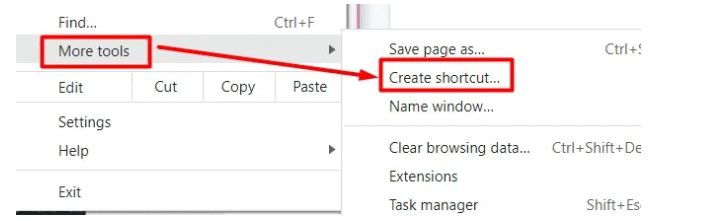
Nangangailangan ang Google Chrome ng ilang higit pang pagpipilian kaysa sa ilan sa iba pang mga browser kapag nagdaragdag ng website sa iyong taskbar, ngunit hindi pa rin ito mahirap gawin. Kung paano simulan ang pagpunta ay ang mga sumusunod:
Hakbang 1: Ilunsad ang Google Chrome at pumunta sa website na gusto mong i-pin sa iyong taskbar.
Hakbang 2: Sa kanang sulok sa itaas, i-click ang menu na tatlong tuldok.
Hakbang 3: Piliin ang Gumawa ng Shortcut mula sa More Tools menu.
Hakbang 4: Kapag lumitaw ang pop-up window, maaari mong i-edit ang pangalan ng shortcut at piliin kung bubuksan ang website sa isang bagong window sa pamamagitan ng paglalagay ng check sa naaangkop na kahon. Susunod, maaari mong piliin ang Lumikha. Ang shortcut ay dapat na awtomatikong lumitaw sa iyong desktop.
Ang bagong shortcut ay dapat na nasa iyong taskbar. Bilang kahalili, maaari mong piliing I-pin sa Taskbar sa pamamagitan ng pag-right-click sa shortcut.
Para sa mga gumagamit ng Mac lamang: Bahagyang naiiba ang kilos ng Chrome sa MacOS. Piliin na I-save ang Pahina Sa halip Bilang ang dapat piliin sa halip ng tool na Lumikha ng Shortcut. Pagkatapos, tiyaking sine-save mo ang URL sa iyong desktop sa popup na lalabas. Ang shortcut ay dapat na ngayong idagdag sa iyong desktop nang walang anumang mga isyu.
Gamit ang Firefox
Bagama't walang madaling paraan upang i-pin ang isang website mula sa Firefox patungo sa taskbar, maaari naming subukan ang isa pang paraan:
- I-right-click ang shortcut ng Firefox sa iyong desktop at piliin ang Properties.
- Piliin ang Buksan ang Lokasyon ng File.
- Mag-right-click sa Firefox application at piliin ang Properties.
- Dapat piliin ang Lumikha ng Shortcut.
- Magpapakita ang Windows ng pop-up na humihiling sa iyong i-save ang shortcut sa iyong desktop. Piliin ang Oo.
- Bumalik sa desktop at i-right-click ang bagong shortcut ng Firefox. Piliin ang Properties.
- Sa field na Target, palitan ang kasalukuyang address ng URL ng isang website.
- Piliin ang Ilapat > OK.
- Kapag inilunsad mo ang shortcut na ito, awtomatikong magbubukas na ngayon ang iyong tinukoy na website.
- Sa wakas, mag-right-click sa logo ng Firefox sa taskbar at piliin ang "Pin to Taskbar."
- Piliin ang I-pin sa taskbar.
Chromium sa MS Edge
- Piliin ang tatlong tuldok sa kanang sulok sa itaas.
- Pumili ng Higit pang Mga Tool.
- Piliin ang I-pin sa Taskbar.
- Piliin ang Pin.
Paano ako magdagdag ng website sa taskbar sa Windows 11?
Dahil ang proseso ay higit pa tungkol sa mga browser kaysa sa mga bersyon ng Windows OS, maaari mong gamitin ang parehong mga pamamaraan na inilarawan namin sa itaas. Ang ilang mga setting, gayunpaman, ay maaaring may iba't ibang pangalan.
Paano ako magdaragdag ng website sa aking Start menu?
Kung ang iyong taskbar ay kalat o mas gusto mong hindi makita ang iyong mga shortcut, maaari mong subukang i-pin ang mga website sa Start menu. Kapag na-click mo ang Start button, madali mong maa-access ang mga shortcut na ito. Ang kailangan mong gawin ay ang mga sumusunod:
- Buksan ang File Explorer at mag-navigate sa iyong lokal na disc C drive.
- Mag-navigate sa ProgramData at pagkatapos ay Microsoft.
- Buksan ang Start Menu sa pamamagitan ng pag-click sa Windows.
- Samantala, buksan ang website na gusto mong i-bookmark sa isang browser.
- Upang gumawa ng mabilis na shortcut, i-click at i-drag ang URL address sa iyong desktop.
- Pagkatapos, pindutin ang Ctrl + C para kopyahin ang shortcut.
- Bumalik sa window ng File Explorer kung saan mo binuksan ang folder ng Start Menu.
- Kopyahin ang desktop shortcut at i-paste ito kahit saan sa loob ng folder. start-menu-shortcut.
Konklusyon
Sa wakas, gusto naming sabihin na bilang karagdagan sa pagdaragdag ng mga website sa iyong taskbar, maaari kang mag-bookmark ng maraming website para sa mabilis na pag-access. Upang i-bookmark ang isang website, i-click lamang ang simbolo ng pagsisimula na matatagpuan sa kanan ng URL address. Maaari mong kalikot at ayusin ang iyong mga bookmark sa paraang katulad ng taskbar.




